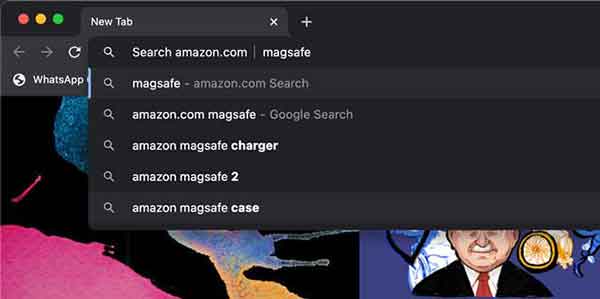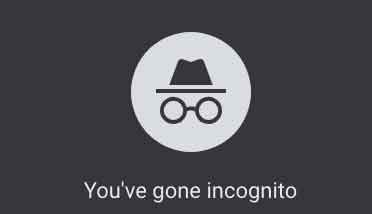Как просматривать FPS в Apex Legends и редактировать их
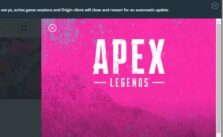
Apex Legends имеет мультяшный стиль с очень плавным игровым процессом. Это быстро и безумно, и вы должны быть быстрыми, чтобы выжить в течение любого отрезка времени. Если ваш компьютер не успевает, вам нужно знать, и ваш FPS – это способ измерить производительность ПК во время игры.
Из этого туториала Вы узнаете, как посмотреть свой FPS в Apex Legends, и предложим несколько советов по его увеличению и общей производительности.
Как поделиться играми в Steam с друзьями
Покажи свой FPS в Apex Legends
Наличие работающего счетчика FPS показывает, сколько кадров вы используете и насколько хорошо ваш компьютер с этим справляется. Чем выше число, тем лучше APEX Legends работает на компьютере и тем меньше вероятность задержек в получении убийств. Это также точная мера того, можете ли вы увеличить настройки графики. Вот как посмотреть FPS в Apex Legends.
- Откройте Origin Launcher и войдите в систему.
- Выбирать ” Источник” вверх, а затем ” Настройки приложения “.
- Выберите вкладку ” Происхождение в игре » .
- Прокрутите вниз до раздела ” Во время игры “ и выберите раскрывающийся список из ” Посмотреть счетчик FPS » (вверху справа, вверху слева, внизу справа или внизу слева).
Вы можете установить позицию в любом углу экрана. Он маленький, серый, и его легко увидеть, не мешая ему.
Увеличьте FPS и производительность в Apex Legends
Для Apex Legends требуется как минимум видеокарта NVIDIA GeForce GT 640 или Radeon HD 7730, что вполне разумно. Вы можете настроить множество параметров, чтобы максимизировать производительность игры и увеличить FPS и другие аспекты. Вот некоторые предложения.
Изменить 1: обновите графический драйвер
Во-первых, убедитесь, что ваш графический драйвер использует последние версии драйверов из-за определенных обновлений Apex Legends.
Изменить 2: установить разрешение
Отрегулируйте разрешение и соотношение сторон в соответствии с настройками экрана по умолчанию, чтобы минимизировать задержку.
Изменить 3: запустить Apex Legends в полноэкранном режиме
Apex Legendas работает без полей, в окне или в полноэкранном режиме. Хотя все параметры экрана работают нормально, вы должны увидеть небольшое увеличение FPS, если вы используете настройку полноэкранного режима.
Однако оконный вариант отлично подходит для устранения неполадок, например, когда игра вылетает или обнаруживает ошибку, не позволяющую закрыть ее. Вы можете щелкнуть красный «X» в окне, и это не повлияет на другие запущенные окна.
Изменить 4: отрегулировать поле зрения
Apex Legends рекомендует ” Сельская местность визуальный « (FOV) установлен на ” менее 90 ″ для лучшей производительности. Если вы измените FOV на более 80, вы можете обнаружить, что ваш снайперский прицел становится неточным. Золотая середина известна как 90. Попробуйте и посмотрите, как это работает.
Изменить 5: отключить V-Sync
Если вы не чувствительны к разрывам экрана и часто видите это при работе APEX Legends, отключите ” V-Sync ». Его использование связано с накладными расходами, которые вызывают задержку ввода, что может снизить производительность проигрывателя.
Изменить 6: отключить адаптивную суперсэмплинг
Отключить «Адаптивная суперсэмплинг» для максимального FPS, если у вас нет более новой видеокарты, которая намного превышает минимальную, тем более, что это тоже накладные расходы. Он все еще может быть отключен, в зависимости от графического процессора.
Редактировать 7. Отрегулируйте бюджет для потоковой передачи текстур.
«Бюджет потоковой передачи текстур» требует некоторых экспериментов. Полезно знать, сколько из вашей VRAM вы будете использовать с определенной настройкой, но вы не узнаете, сможете ли вы это сделать, пока не поиграете. Установите его настолько низко, насколько сможете, и постепенно увеличивайте его, пока не достигнете баланса между производительностью и красотой.
Редактировать 8: настроить фильтр текстуры
Настройка ” Текстура Filtro » это ” Билинейный » для максимальной производительности.
Модификация 9: Отключить качество ambient occlusion.
Запрещать ” Качество окружающей окклюзии » для максимальной производительности.
Редактировать 10: Отрегулируйте настройки тени
Деактивировать ” Покрытие от солнца “,” Детали затенения от солнца “, e “ Точечные тени “. Также отключите ” Динамические точечные тени » пока ты там. Тени в Apex Legends незначительны по своему визуальному эффекту, поэтому вы также можете использовать свою силу в другом месте.
Изменить 11: установите детализацию модели на высокий уровень
Удивительно, но набор ” Деталь модели » это ” Альто » это не имеет большого значения в FPS. Вы также можете оставить его на высоком уровне.
Изменить 12: настроить детали эффектов
«Детали эффектов» потребует некоторого тестирования. Только когда вы находитесь в центре перестрелки, вы узнаете, работает она или нет, поскольку она контролирует качество взрывов, дульные эффекты, трассеры и все такое хорошее. “ Половина” приемлемая настройка, если вы не можете справиться с “ Бас ».
Изменить 13: отрегулировать следы ударов
Иногда приятно видеть пулевые отверстия во время выстрела, но они моментально забываются. Если вам нужно увеличить производительность, установите ” Знаки удара » это ” Бас » O ” Половина”.
Редактировать 14: установить Ragdoll на низкий уровень
«Рэгдоллз» описывает, как выглядит анимация смерти. Поскольку вы, вероятно, уже просматриваете другие цели, пока одна умирает, это не имеет особых последствий. Установите его на “ Бас » чтобы максимизировать FPS.
В целом, Apex Legends хорошо работает на всех типах компьютеров, но если вам нужно улучшить свой FPS и игровой процесс, указанные выше настройки – отличное место для начала. Увидимся там!
10 лучших ретро-игр для Nintendo Switch
Частые вопросы
Вот еще несколько ответов на ваши вопросы об игровом процессе Apex Legends.
Какие консоли поддерживают Apex Legends?
Apex Legends доступна на PS4, PS5, Xbox One, Xbox Series S & X, Nintendo Switch и, конечно же, на ПК. Если вы играете на ПК, используйте Origin или Steam, чтобы загрузить Apex Legends. К сожалению, Apex Legends не предназначена для пользователей Mac и Linux.
Сколько места Apex Legends занимает на жестком диске?
Для загрузки Apex Legends вам потребуется не менее 22 ГБ свободного места на жестком диске. Вам также понадобится как минимум 1 ГБ выделенной оперативной памяти графического процессора для игр.